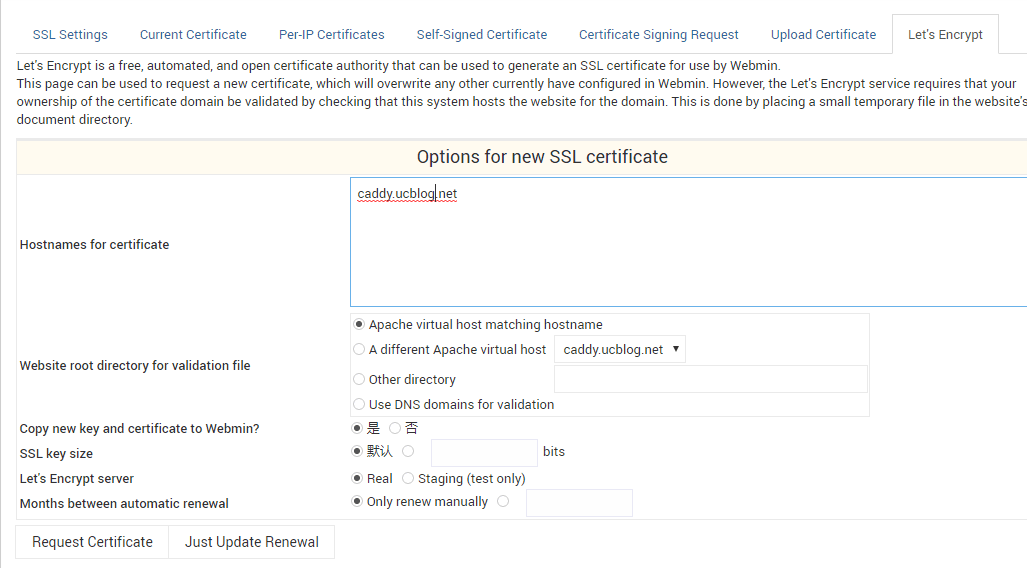
Virtualmin/Webmin thực sự là hai hệ thống quản lý khác nhau. Webmin là một giao diện người dùng dựa trên WEB. Nó chủ yếu giúp quản lý máy chủ quản lý các máy chủ thông qua giao diện Web, chẳng hạn như quản lý người dùng hệ thống, định cấu hình máy chủ Web, độ phân giải DNS và chia sẻ tệp giữa các máy chủ. Đây là bảng quản lý hệ thống Unix mạnh mẽ.
Virtualmin là một mô-đun của Webmin Như bạn có thể thấy từ tên, chức năng chính của Virtualmin là quản lý các máy chủ ảo, đây là máy chủ xây dựng trang web thường được sử dụng của chúng tôi. Ví dụ: Virtualmin hỗ trợ cấu hình hệ thống phân giải Apache, BIND DNS, cơ sở dữ liệu MySQL, tạo và quản lý hộp thư và bí danh Sendmail hoặc Postfix, v.v.
Nói tóm lại, Virtualmin/Webmin là một hệ thống quản lý máy chủ ảo và máy chủ miễn phí tuyệt vời Virtualmin/Webmin cũng có thể được tích hợp với WHMCS để hiện thực hóa các hệ thống mở không gian tự động như Cpanel+WHMCS. Tuy nhiên, Virtualmin/Webmin vẫn còn khó khăn đối với người mới bắt đầu. Các chức năng phức tạp và bản dịch tiếng Trung không đầy đủ thực sự cần có thời gian để tìm hiểu.

Để biết thêm bảng quản lý máy chủ VPS và máy chủ ảo, bạn có thể xem chủ đề đặc biệt: Danh sách Bảng điều khiển máy chủ Các công cụ liên quan đến vận hành và bảo trì máy chủ bao gồm:
- Công cụ phân tích nhật ký máy chủ: ngxtop và GoAccess - giám sát thời gian thực và quản lý trực quan để nhanh chóng tìm ra nguồn ngoại lệ
- So sánh dịch vụ lưu trữ VPS Hồng Kông giữa phiên bản nội địa và phiên bản quốc tế của Alibaba Cloud - sự khác biệt về lưu lượng, băng thông, cấu hình, v.v.
- Bảng ảo hóa máy chủ Cài đặt và sử dụng SolusVM - hỗ trợ quản lý mới OpenVZ, KVM và Xen VPS
1. Cài đặt Virtualmin/Webmin
Trang web chính thức:
- Webmin: http://www.webmin.com
- Virtualmin: http://www.virtualmin.com/
Cài đặt bằng một cú nhấp chuột Virtualmin/Webmin hỗ trợ CentOS, Debian, Ubuntu, v.v., thực hiện lệnh sau để cài đặt:
apt-get install perl libnet-ssleay-perl openssl libauthen-pam-perl libpam-runtime libio-pty-perl apt-show-versions python
wget http://software.virtualmin.com/gpl/scripts/install.sh
chmod +x install.sh
./install.sh
Bước cài đặt đầu tiên sẽ yêu cầu bạn đặt tên miền Virtualmin/Webmin.

Khi bạn thấy lời nhắc sau, điều đó có nghĩa là bạn đã cài đặt thành công nó trên máy chủ của mình.

Mở: https://wzfou.com:10000 hoặc https://IP:10000 và bạn có thể thấy giao diện đăng nhập Virtualmin/Webmin. Tài khoản là tài khoản root và mật khẩu của máy chủ VPS của bạn.

2. Thiết lập và sử dụng Webmin
Sau khi vào Virtualmin/Webmin, nhấp vào Webmin để vào giao diện quản lý máy chủ, nơi bạn có thể vận hành máy chủ, hệ thống, mạng, đĩa cứng, cụm, cập nhật hệ thống, v.v. (Bấm vào để phóng to)

Nếu Virtualmin/Webmin có gói cập nhật mới, bạn có thể nhấp vào Cập nhật trực tiếp trong Webmin.

Có nhiều chức năng trong cấu hình Webmin, chẳng hạn như kiểm soát truy cập IP, nhật ký, giao diện người dùng, mô-đun Webmin, hệ điều hành, ngôn ngữ, tùy chọn trang chỉ mục, Xác thực hai yếu tố, chủ đề Webmin, nguồn truy cập đáng tin cậy, Truy cập mô-đun ẩn danh, quản lý chứng chỉ SSL , vân vân. (Bấm vào để phóng to)

Trong hệ thống Webmin, bạn có thể thay đổi mật khẩu, đặt tác vụ theo lịch trình, sao lưu tệp, bật và tắt nguồn, quản lý tệp mạng đĩa, hạn ngạch đĩa, v.v.

Trong tùy chọn máy chủ, bạn có thể đặt máy chủ Apache, máy chủ Bind DNS, máy chủ MysqL, máy chủ IMAP/POP3, cấu hình Postfix, v.v.

Webmin cũng có thể thiết lập các máy chủ phụ để quản lý cụm.

3. Thiết lập và sử dụng Virtualmin
3.1 Giới thiệu về hàm Virtualmin
Đây là giao diện hoạt động của Virtualmin, chủ yếu bao gồm cài đặt hệ thống, quản lý bưu điện, mạng, xác minh, máy chủ ảo, sao lưu và phục hồi, v.v.

Các chức năng sao lưu và phục hồi mạnh mẽ của bảng Virtualmin cho phép bạn nhanh chóng khôi phục các tệp máy chủ ảo.

Bạn có thể thêm và chỉnh sửa địa chỉ IP máy chủ trong mạng, đặt địa chỉ IP động và đặt các IP khác nhau cho các máy chủ ảo khác nhau, v.v.

Chỉnh sửa mẫu máy chủ. Trước khi tạo máy chủ ảo, bạn cần chỉnh sửa mẫu máy chủ, chủ yếu là để áp đặt một số hạn chế nhất định đối với các quyền để tạo máy chủ ảo mới, chẳng hạn như liệu tập lệnh có thể được thực thi hay không, hạn ngạch đĩa, DNS tên miền, v.v.

Tạo máy chủ ảo. Nhấp để tạo máy chủ ảo mới, đặt tên miền của máy chủ ảo, chọn mẫu cấu hình máy chủ, gói gói, email quản trị viên và có bật DNS, SSL, FTP, DAV và các chức năng khác hay không. (Bấm vào để phóng to)

3.2 Quản lý trang web Virtualmin
Sau khi tạo máy chủ ảo, bạn có thể sử dụng Virtualmin để xây dựng trang web. Bạn có thể thấy các chức năng xây dựng trang web khác nhau trong điều hướng bên trái, chẳng hạn như quản lý người dùng, bưu điện, cơ sở dữ liệu, tập lệnh cài đặt bằng một cú nhấp chuột, trình quản lý tệp và cấu hình máy chủ, báo cáo nhật ký, v.v.

Dịch vụ hộp thư có thể được bật trong phần quản lý bưu điện.

Quản lý cơ sở dữ liệu cho phép bạn thêm cơ sở dữ liệu mới, sửa đổi mật khẩu cơ sở dữ liệu, đặt phương thức kết nối cơ sở dữ liệu, v.v.

Trình quản lý file của Virtualmin cũng khá tốt trong việc upload, di chuyển, xóa, sửa đổi quyền, v.v.

Trong cấu hình máy chủ, bạn có thể định cấu hình máy chủ nhân bản, thiết lập độ phân giải tên miền DNS, chọn phiên bản PHP, chuyển máy chủ ảo, sửa đổi tên miền, sửa đổi địa chỉ IP, v.v.

Trong số đó, các tùy chọn trang web có thể chọn chế độ thực thi PHP, thời gian thực thi tối đa, tên miền cấp hai, địa chỉ IP mặc định, nhật ký máy chủ, cấu hình tham số PHP, v.v.

3.3 chứng chỉ phpMyAdmin và Let’s Encrypt
Virtualmin/Webmin cung cấp tập lệnh cài đặt bằng một cú nhấp chuột cho PHPmyAdmin. Bạn có thể nhấp trực tiếp để cài đặt và sau đó bạn có thể sử dụng PHPmyAdmin để quản lý Mysql.

Nhập quản lý chứng chỉ SSL của Webmin và sau đó bạn có thể thấy cài đặt SSL, chứng chỉ SSL, chứng chỉ tự ký, yêu cầu chứng chỉ, chứng chỉ tải lên và chứng chỉ Let's Encrypt. (Bấm vào để phóng to)

Nhấp vào tùy chọn chứng chỉ Let's Encrypt. Bây giờ bạn có thể bật chứng chỉ Let's Encrypt cho máy chủ ảo của mình. Đồng thời, bạn có thể chọn gia hạn tự động hoặc thủ công trong quá trình khởi động.

3. Tóm tắt
Các chức năng của Virtualmin/Webmin mạnh đến mức bạn sẽ không biết cách sử dụng nhiều chức năng nếu không tham khảo các tài liệu chính thức. Nếu chúng ta sử dụng Virtualmin/Webmin để xây dựng một trang web thì đó thực sự là một “bản dùng thử nhỏ”.
Virtualmin/Webmin có thể được tích hợp trực tiếp với WHMCS. Để biết thông tin về cách cài đặt và sử dụng WHMCS, bạn có thể tham khảo: WHMCS từ đầu đến mức thành thạo. Để biết thêm các so sánh đánh giá về VPS và máy chủ, hãy xem: Danh sách xếp hạng máy chủ VPS.
